Trasferisci dati da iPhone, Android, iOS, Computer a Ovunque senza alcuna perdita.
- Trasferisci dati da una Micro SD Card a un altro Android
- Come trasferire foto da un telefono all'altro
- Come trasferire foto dal vecchio telefono LG al computer
- Come trasferire foto da un vecchio Samsung a un altro Samsung
- Trasferisci contatti da Samsung a iPhone
- Trasferire dati da LG a Samsung
- Trasferisci dati dal vecchio tablet al nuovo
- Trasferisci file da Android ad Android
- Trasferisci le foto di iCloud su Android
- Trasferisci le note di iPhone su Android
- Trasferisci iTunes Music ad Android
Come trasferire foto da Android a iPhone in modo efficiente
 Pubblicato da Lisa Ou / 27 dicembre 2021 09:00
Pubblicato da Lisa Ou / 27 dicembre 2021 09:00 Perché dovresti trasferire foto da Android a iPhone? Forse stai migrando da Android a iPhone. Quando si esegue la migrazione a un nuovo telefono, le immagini sono la prima cosa che le persone pensano di trasferire. Se non stai migrando a un telefono, forse devi condividere le foto con la tua famiglia e i tuoi amici. In tal caso, devi trovare il modo più veloce per trasferire le immagini. Ma il problema è che il trasferimento di dati da Android a iPhone non è facile come il trasferimento tra dispositivi dello stesso sistema operativo. Tuttavia, non è del tutto impossibile o difficile trasferire foto da Android a iPhone; devi trovare il metodo più adatto. Con ciò, questo post ti introdurrà 3 modi distinti e affidabili per trasferire foto da Android a iPhone senza computer e tramite strumenti di gestione dei dati per una procedura efficace ed efficiente.
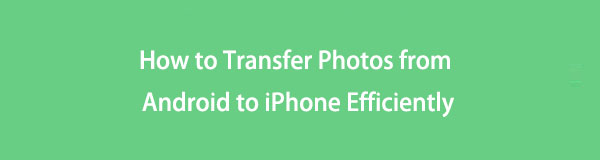

Elenco delle guide
Trasferisci dati da iPhone, Android, iOS, Computer a Ovunque senza alcuna perdita.
- Sposta i file tra iPhone, iPad, iPod touch e Android.
- Importa file da iOS a iOS o da Android ad Android.
- Sposta i file da iPhone / iPad / iPod / Android al computer.
- Salva file dal computer su iPhone / iPad / iPod / Android.
Parte 1: Come trasferire foto da Android a iPhone tramite Google Foto
Google Foto è un Cloud Storage progettato specificamente per eseguire il backup, archiviare e organizzare automaticamente le tue foto a cui puoi accedere tramite qualsiasi dispositivo. Inoltre, questo è il modo migliore per trasferire foto da Android a iPhone senza un computer, perché richiede il minimo sforzo backup di foto da Android e scaricandoli sul tuo iPhone.
Passaggi per il trasferimento di foto da Android a iPhone tramite Google Foto:
Passo 1 Per iniziare, installa il Google Foto app su entrambi i dispositivi Android e iPhone. Successivamente, accedi con lo stesso Account Google su entrambi i dispositivi.
Passo 2 Sul tuo telefono Android, apri Google Foto' Impostazioni profilo e vai a Backup e sincronizzazione.

Passo 3 Passo 3. Dal Backup e sincronizzazione menu, abilita Backup e sincronizzazione. Dopo pochi secondi, tutte le tue foto Android verranno automaticamente caricate sul tuo account Google Foto.

Passo 4 Passaggio 4. Ora, sul tuo iPhone, apri il file Google Foto app. Da lì, puoi già accedere alle tue foto Android sul tuo iPhone tramite Google Foto. Se vuoi salvare le immagini sul tuo Rullino fotografico, abilitare Backup e sincronizzazione allo stesso modo in cui hai fatto sul tuo Android.
Puoi anche fare questo metodo se vuoi sapere come trasferire foto da Android a iPhone dopo la configurazione. Inoltre, questo metodo ti consente di accedere e sincronizzare le immagini di backup dal tuo telefono Android sul tuo iPhone. Tuttavia, questo metodo richiede il caricamento delle tue foto sul tuo account Google Foto. Se non dispone di spazio di memoria, non è possibile eseguire il backup delle foto correnti a meno che non si liberi o si aggiorni lo spazio di memoria. In quella nota, potrebbe essere meglio se hai un altro modo per sincronizzare le tue immagini Android sul tuo iPhone.
Trasferisci dati da iPhone, Android, iOS, Computer a Ovunque senza alcuna perdita.
- Sposta i file tra iPhone, iPad, iPod touch e Android.
- Importa file da iOS a iOS o da Android ad Android.
- Sposta i file da iPhone / iPad / iPod / Android al computer.
- Salva file dal computer su iPhone / iPad / iPod / Android.
Parte 2: Come trasferire foto da Android a iPhone tramite iTunes/Finder
I gestori di dati predefiniti di Apple sono iTunes e Finder. A seconda della versione del sistema operativo del tuo computer, puoi utilizzare iTunes o Finder come strumento di gestione dei dati, che include funzionalità di sincronizzazione. Massimizza le funzionalità di iTunes e Finder e trasferisci le foto da Android a iPhone.
Passaggi per il trasferimento di foto da Android a iPhone tramite iTunes/Finder:
Passo 1 Innanzitutto, collega il tuo telefono Android al computer. Se stai utilizzando Windows, aprilo dal pannello Questo PC e sfoglia la cartella contenente le foto che desideri trasferire. Se utilizzi un Mac, devi prima installare Android File Transfer e accedere alle tue foto.
Passo 2 Mentre sfogli le tue foto, scegli quelle che desideri trasferire copiandole o spostandole sul tuo computer. Puoi copiarli trascinandoli sul desktop o in una cartella sul tuo computer. Dopodiché, puoi già disconnettere il tuo telefono Android dal computer.
Passo 3 Successivamente, collega il tuo iPhone allo stesso computer. Apri Finder se stai utilizzando un Mac con macOS Catalina o versione successiva. Altrimenti, esegui iTunes.
Passo 4 Successivamente, fai clic sul nome del tuo iPhone e vai su Foto. Da lì, abilita Sincronizza foto sul dispositivo e quindi impostare il Foto app come destinazione. Inoltre, seleziona Tutte le foto e gli album, quindi, infine, fai clic APPLICA.
Sebbene questo metodo garantisca un trasferimento di foto sicuro ed efficace da Android a iPhone, non sembra molto facile e richiede uno sforzo maggiore del dovuto. Richiede di connettere alternativamente i dispositivi Android e iPhone e accedere a più di uno strumento.
In alternativa, puoi utilizzare uno strumento che richiede troppi passaggi e sforzi, ma piuttosto un processo di trasferimento rapido e diretto. Inoltre, la comodità è tra i fattori che devi considerare quando trasferisci le tue foto tra dispositivi.
Parte 3. Come trasferire foto da Android a iPhone tramite FoneLab HyperTrans
Nel trasferimento di dati tra dispositivi iOS e Android, niente di meglio FoneLab HyperTrans. FoneLab HyperTrans è disponibile per computer Windows ed è facilmente scaricabile in qualsiasi momento. Puoi utilizzare FoneLab HyperTrans per trasferire dati, comprese le foto, in modo efficace ed efficiente, senza alcuna perdita di qualità o interruzioni. La cosa migliore di questo strumento è che mostra un'anteprima di tutto, il che aumenta l'efficienza. Questo perché puoi vedere ogni dato in modo selettivo invece di sincronizzare tutto sul tuo iPhone dal tuo Android quando hai solo bisogno di dati specifici.
Trasferisci dati da iPhone, Android, iOS, Computer a Ovunque senza alcuna perdita.
- Sposta i file tra iPhone, iPad, iPod touch e Android.
- Importa file da iOS a iOS o da Android ad Android.
- Sposta i file da iPhone / iPad / iPod / Android al computer.
- Salva file dal computer su iPhone / iPad / iPod / Android.
Passaggi nel trasferimento di foto da Android a iPhone tramite FoneLab HyperTrans:
Passo 1 Inizia installando ed eseguendo FoneLab HyperTrans sul tuo computer. Successivamente, collega i tuoi dispositivi Android e iPhone al computer contemporaneamente.

Passo 2 In secondo luogo, seleziona il telefono Android come dispositivo di importazione dalla sezione centrale nella parte superiore dell'interfaccia.

Passo 3 In terzo luogo, seleziona Foto dal pannello di sinistra. Dopo di che, tutti gli album e le foto apparirà. Seleziona l'album che contiene le immagini che desideri trasferire.

Passo 4 Infine, scegli le foto che desideri trasferire dal pannello di anteprima spuntando la casella di controllo accanto a ciascuna immagine. Successivamente, fai clic su Esportazione del telefono icona e seleziona il tuo dispositivo iPhone come destinazione.

Parte 4. Domande frequenti su come trasferire foto da Android a iPhone
iPhone scatta foto di qualità migliore rispetto ad Android?
La risposta a questa domanda, la qualità delle foto dipende dalla marca e dal modello di Android. Per spiegare ulteriormente, Apple controlla tutto su un iPhone, inclusa la qualità o le prestazioni della fotocamera. D'altra parte, Android è un sistema operativo prodotto da più marchi. Pertanto, la qualità delle fotocamere o delle foto Android varia da marca a marca.
Il trasferimento di foto da Android a iPhone causa una perdita di qualità?
La qualità delle foto non dovrebbe essere influenzata dal semplice trasferimento, indipendentemente dal dispositivo di origine. Tuttavia, il metodo di condivisione influisce sulla qualità delle tue foto. Ma non allarmarti perché le soluzioni fornite sopra sono sicure al 100% e non causano perdita di qualità.
Le foto rimangono su Google Foto se vengono eliminate dal telefono?
Secondo l'esperienza diretta, le foto eliminate verranno spostate nella cartella Cestino se le elimini dall'app Galleria o Foto del tuo dispositivo. Lo stesso vale quando elimini direttamente le foto da Google Foto.
E questo conclude tutte le risposte alla tua domanda, come trasferire foto da Android a iPhone. Hai appena imparato 3 metodi diversi per condividere foto tra Android e iPhone. L'obiettivo ora è decidere e determinare quale strada seguire. Soprattutto, la scelta è tua. Ma per aiutarti a decidere, FoneLab Hypertrans è lo strumento più consigliato. È il metodo più versatile e pratico perché semplice. Inoltre, non ha passaggi complicati e ha un design semplice del programma che non confonderà mai gli utenti. Inoltre, FoneLab HyperTrans consente di trasferire dati, foto in modo selettivo o tutto contemporaneamente, oltre a un pannello di anteprima per una navigazione e selezione più rapida.
Trasferisci dati da iPhone, Android, iOS, Computer a Ovunque senza alcuna perdita.
- Sposta i file tra iPhone, iPad, iPod touch e Android.
- Importa file da iOS a iOS o da Android ad Android.
- Sposta i file da iPhone / iPad / iPod / Android al computer.
- Salva file dal computer su iPhone / iPad / iPod / Android.
